فهرست مطالب:
- مرحله 1:
- مرحله 2: ایجاد یک هواپیما
- مرحله 3: Vertices را برای گرد کردن گوشه ها حذف کنید
- مرحله 4: ویرایش فرم برای ایجاد متن اصلی
- مرحله 5: Edge Edge را وارد کنید
- مرحله 6: بازوها را ایجاد کنید
- مرحله 7: موج دار کنید
- مرحله 8: چشم و دهان ایجاد کنید
- مرحله 9: ضخیم شوید
- مرحله 10: ویدیوی کل فرایند

تصویری: مجسمه سازی در فیوژن 360: 10 مرحله (همراه با تصاویر)

2024 نویسنده: John Day | [email protected]. آخرین اصلاح شده: 2024-01-30 08:56

در اینجا یک مدل عالی برای تمرین مجسمه سازی با Fusion 360 وجود دارد. این یک روح شایان ستایش است که می تواند به صورت سه بعدی چاپ شود. همچنین اندازه مناسبی برای قرار دادن یک چراغ چای LED در داخل و درخشش آن است.
محیط مجسمه سازی می تواند کمی ترسناک باشد ، اما هنگامی که به آن پی بردید ، واقعاً استفاده از آن بسیار سرگرم کننده است. یادگیری ترکیب محیط مجسمه سازی و مدل سازی در Fusion 360 ، دنیای کاملی از طرح های جدید را باز می کند که می توانید انجام دهید. من یک ویدیوی گام به گام برای همراهی با دستورالعمل های زیر آورده ام. ویدئو در آخرین مرحله گنجانده شده است.
مرحله 1:
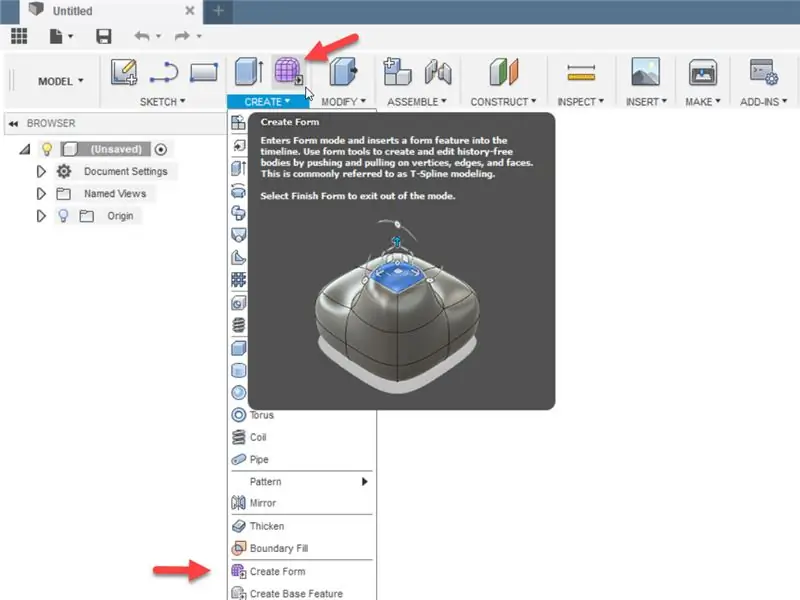
ما ابتدا با پرش به محیط مجسمه سازی شروع می کنیم. هنگامی که Fusion 360 را برای اولین بار باز می کنید ، به طور پیش فرض در محیط مدل سازی قرار می گیرد. روی منوی Create در نوار ابزار کلیک کنید و Create Form را انتخاب کنید یا به سادگی روی نماد مکعب بنفش در منوی Create کلیک کنید. اکنون متوجه خواهید شد که موارد منوی شما تغییر کرده است و نمادها اکنون بیشتر رنگ بنفش دارند. همچنین باید کلمه "Sculpt" را به جای "Model" در گوشه سمت راست بالا مشاهده کنید.
مرحله 2: ایجاد یک هواپیما
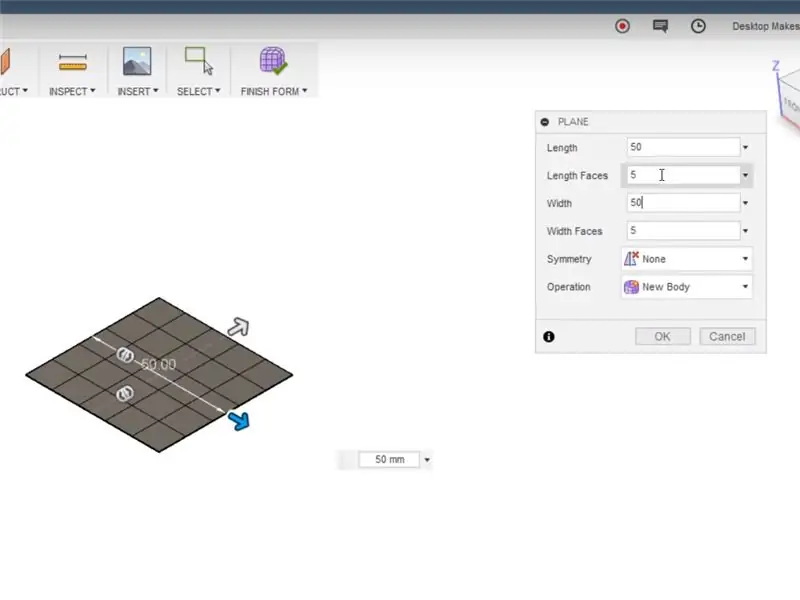
روی منوی ایجاد کلیک کرده و Plane را از منو انتخاب کنید. صفحه پایینی (در مورد من صفحه xy (قرمز ، طمع)) را انتخاب کنید و از مبدا شروع کنید تا شروع به ایجاد صفحه کنید. برای تکمیل هواپیما دوباره کلیک کنید. در این مرحله اندازه مهم نیست زیرا ما ابعاد را در کادر محاوره ای ظاهر شده وارد می کنیم. 50 برای طول و عرض ، 5 برای صورتهای طول و صورتهای عرض ، تقارن - هیچ ، عملیات - بدنه جدید را وارد کنید. روی OK کلیک کنید.
مرحله 3: Vertices را برای گرد کردن گوشه ها حذف کنید
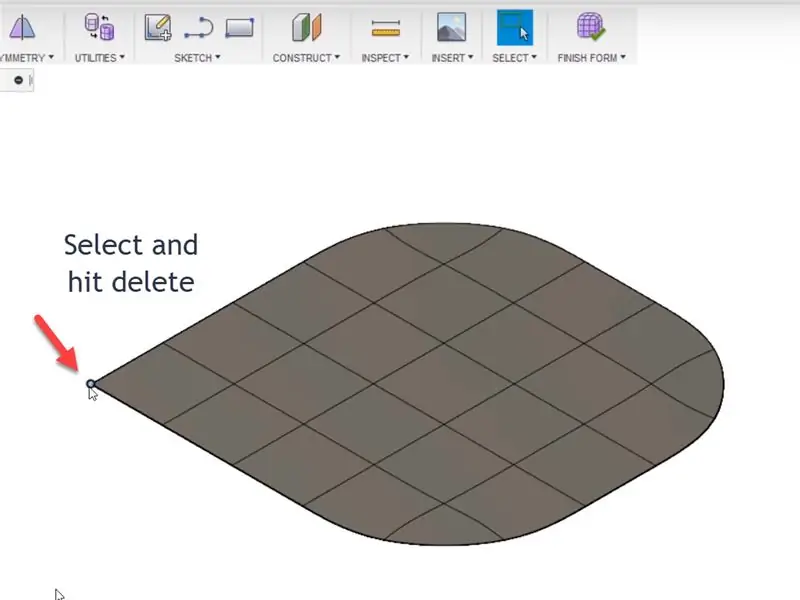
در مرحله بعد ، با حذف همه راس های گوشه ، صفحه مستطیلی خود را به یک مستطیل گرد تبدیل می کنیم. برای انتخاب رئوس مورد نظر کافی است روی Delete کلیک کنید.
مرحله 4: ویرایش فرم برای ایجاد متن اصلی
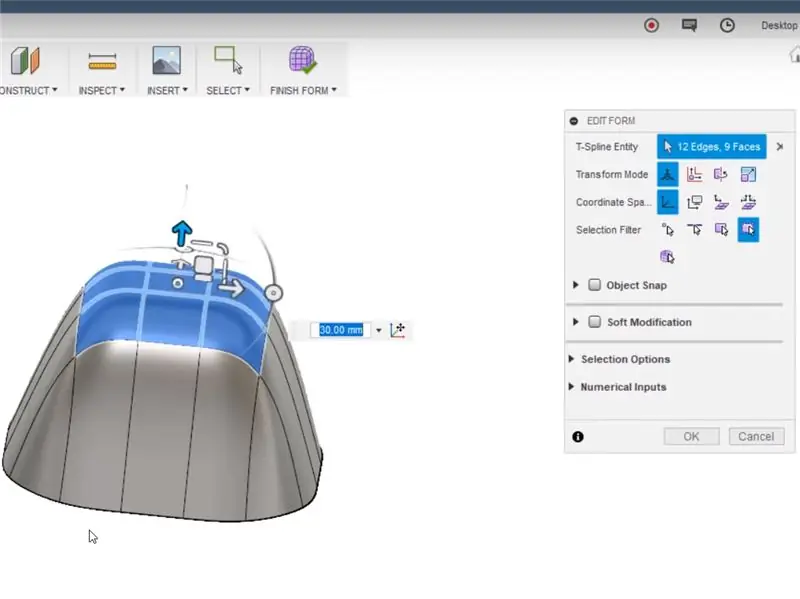
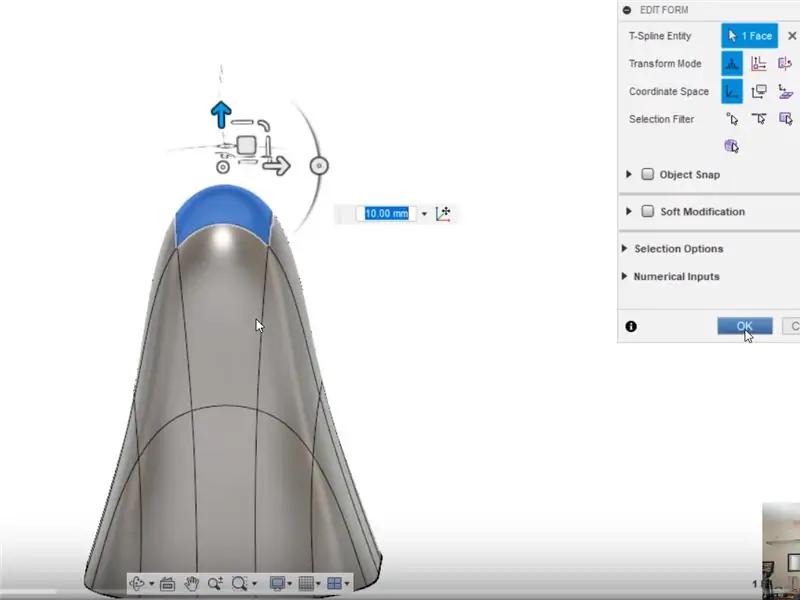
6 مربع داخلی را انتخاب کرده و سپس راست کلیک کرده تا منوی زمینه ظاهر شود و ویرایش فرم را انتخاب کنید. فلش رو به بالا را 30 میلی متر به بالا بکشید تا شکل بیرون بیاید. در مرحله بعد ، تنها مربع مرکزی را انتخاب کنید و این فرآیند را 30 میلی متر دیگر تکرار کنید. نقطه وسط ویجت دستکاری کننده را انتخاب کرده و آن را به سمت بیرون بکشید تا مدل کمی بزرگتر شود. و در نهایت ، پیکان بالا را 10 میلی متر دیگر به سمت بالا بکشید. روی کادر محاوره ای OK کلیک کنید.
مرحله 5: Edge Edge را وارد کنید
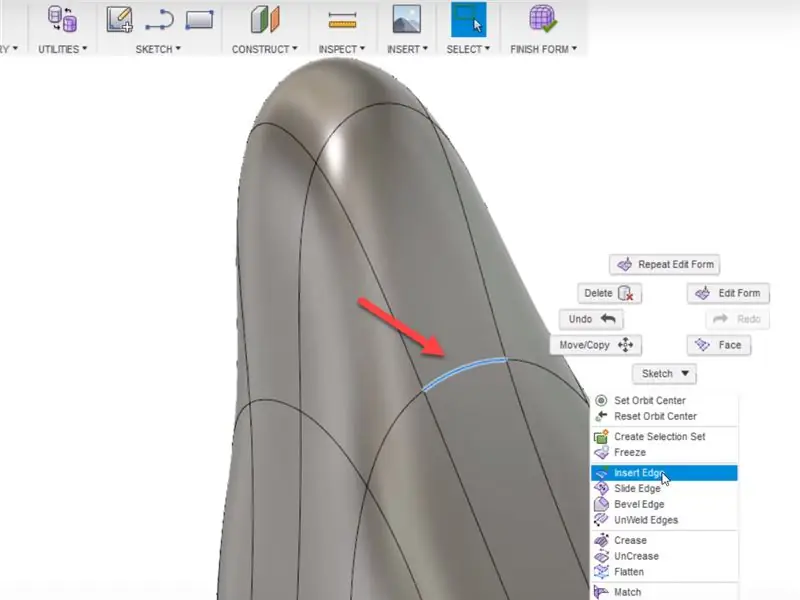
در مرحله بعد ، ما باید به روح خود مقداری بازو بدهیم. برای انجام این کار ، ابتدا باید یک لبه در کناری قرار دهیم تا هندسه بیشتری برای کار به ما بدهد. لبه کناری را مطابق تصویر انتخاب کنید. راست کلیک کرده و Insert Edge را انتخاب کنید. با استفاده از لغزنده کوچک لبه را در نیمه راه بین لبه انتخاب شده و لبه بالای آن قرار دهید. روی ok کلیک کنید و اکنون باید ببینید که صورت جدیدی ایجاد شده است. در مرحله بعد ، آن صورت را بیرون می آوریم تا بازوها ایجاد شوند.
مرحله 6: بازوها را ایجاد کنید
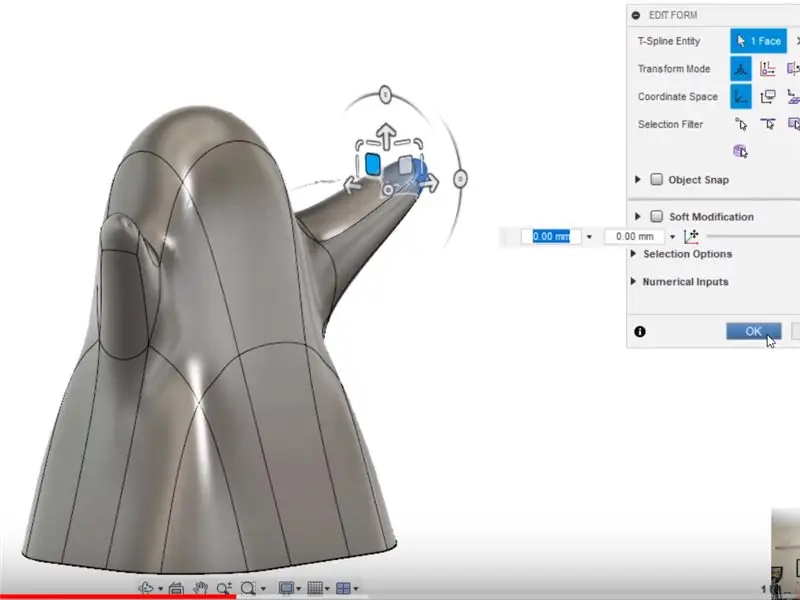
چهره تازه ایجاد شده را انتخاب کنید ، راست کلیک کرده و ویرایش فرم را انتخاب کنید. به نمای جلو بروید تا به جلوی شبح نگاه کنید. در حالی که دکمه Alt را نگه داشته اید ، مربع کوچکی را که در ویجت دستکاری کننده رو به روی شماست انتخاب کنید و آن را به سمت راست بالا بکشید. این باعث بیرون کشیدن صورت و ایجاد بازو می شود. در مرحله بعد ، به نمای جانبی بروید ، مربع کوچک ویجت دستکاری کننده روبرو را انتخاب کرده و آن را به جلو بکشید. این کار بازو را به جلو هل می دهد. کیندا به نظر می رسد که شبح می خواهد شما را در آغوش بگیرد. آیا اشاره کردم که این یک روح دوستانه است؟ مراحل 5 و 6 را برای ایجاد بازوی دیگر تکرار کنید.
مرحله 7: موج دار کنید
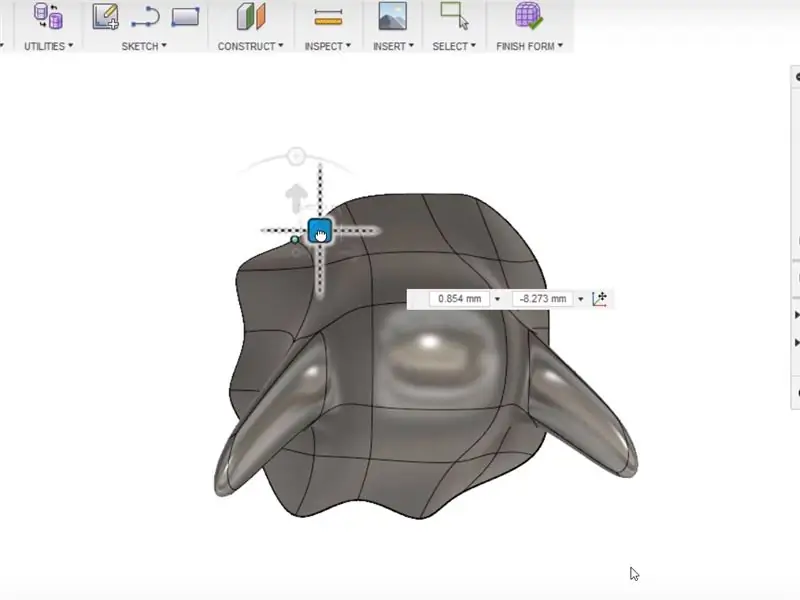
ارواح معمولاً دارای شکل موج دار موج دار برای آنها هستند (حداقل آنهایی که من دیده ام و سهم من از ارواح را دیده ام). بنابراین ، بیایید جلو برویم و موجی به آن بدهیم. به نمای بالا بروید. برای انتخاب فرم ویرایش و انتخاب رئوس در لبه پایین دامن راست کلیک کنید (برای توضیحات به عکس مراجعه کنید). از تنظیم کننده مربعی برای تنظیم موقعیت رأس ها استفاده کنید. من هر یک را انتخاب کردم و آنها را به داخل و کمی به طرف دیگر منتقل کردم. هیچ راه اشتباهی برای انجام این کار وجود ندارد. به سادگی نقاط را تنظیم کنید تا به نظر شما برسد. همچنین می توانید با دستکاری لبه های بدن با استفاده از همین روش ، شکل بدنه اصلی را تنظیم کنید. تنها تفاوت این است که شما به جای رأس لبه ها را انتخاب می کنید. وقتی از نتایج خود راضی هستید روی کادر محاوره ای OK را کلیک کنید.
مرحله 8: چشم و دهان ایجاد کنید
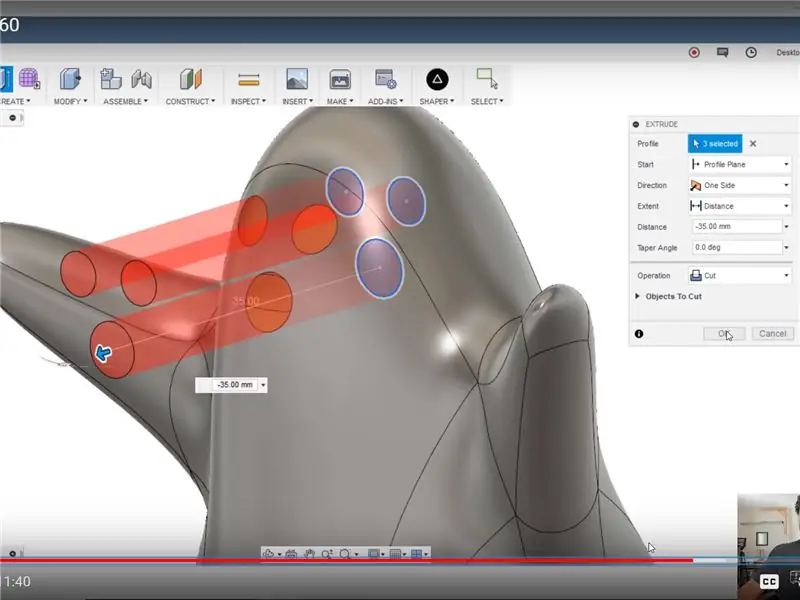
اکنون همه ما با بخش مجسمه سازی طرح هماهنگ شده ایم. روی Finish Form در نوار ابزار کلیک کنید و این ما را به محیط Modeling باز می گرداند. Sketch را انتخاب کنید - Sketch ایجاد کنید و صفحه عمودی وسط را انتخاب کنید (در مورد من صفحه zx (آبی ، قرمز)). Sketch - Center Diameter Circle را انتخاب کنید و از ابزار دایره برای ترسیم چشم و دهان استفاده کنید. روی توقف طرح در نوار ابزار کلیک کنید. Create را انتخاب کنید - Extrude و نمایه های چشم و دهانی را که ایجاد کرده اید انتخاب کنید و آنها را به سمت جلوی شب خارج کنید. Cut را به عنوان عملیات در کادر محاوره ای انتخاب کرده و روی OK کلیک کنید. این کار باعث بریدگی چشم و دهان می شود.
مرحله 9: ضخیم شوید
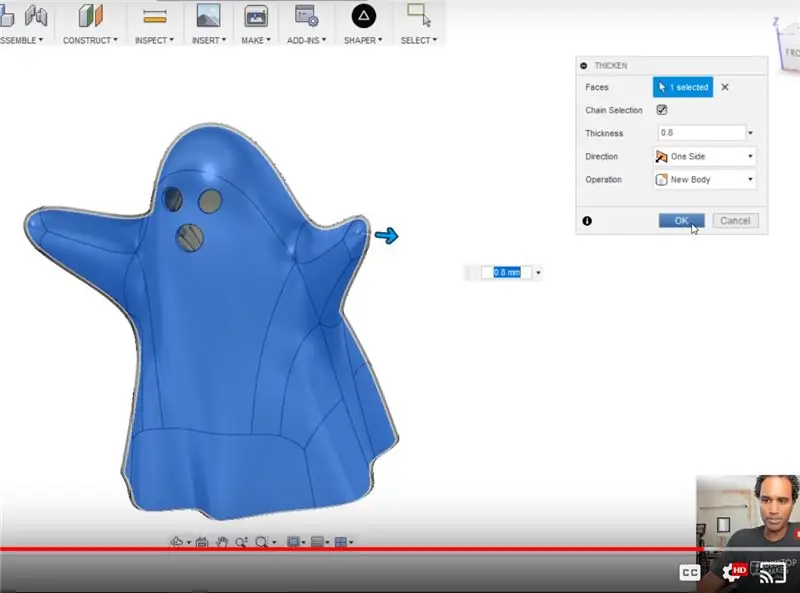
فرم مجسمه سازی شده ما ضخامت ندارد بنابراین اگر بخواهیم شبح خود را به صورت سه بعدی چاپ کنیم ، باید آن را تغییر دهیم. به ایجاد - ضخیم شدن بروید ، شبح را انتخاب کنید و ضخامت آن را 0.8 میلی متر بدهید. اگر قصد چاپ سه بعدی شبح خود را با چاپگری دارید که دارای نازل 0.4 میلی متری است (این نازل پیش فرض در اکثر چاپگرهای سه بعدی است) بسیار مفید خواهد بود. روی OK کلیک کنید. در نهایت ، Make - 3D Print را انتخاب کرده و طرح خود را به عنوان یک فایل STL ذخیره کنید. پس از چاپ ، می توانید یک چراغ قهوه ای LED کوچک را در شبح وارد کرده و درخشندگی منظمی را ایجاد کنید.
مرحله 10: ویدیوی کل فرایند

مرحله 10
در اینجا آموزش تصویری گام به گام کل فرآیند آورده شده است.
آیا می خواهید نحوه طراحی چاپ سه بعدی با Fusion 360 را بیاموزید؟ https://www.desktopmakes.com/ را بررسی کنید
توصیه شده:
آزمایشات مجسمه سازی با آب نبات سخت: 9 مرحله (همراه با تصاویر)

آزمایشات مجسمه سازی با آب نبات سخت: قابل ریخته گری ، شکل پذیر و شفاف است. با گذشت زمان تغییر می کند و می تواند با گرما ، آب یا فشار دچار فرسایش شود. به شکل در می آید و به آرامی شکل خود را در واکنش به جاذبه تغییر می دهد. این می تواند هر رنگی را به خود بگیرد و به بافت های متنوعی با
مدل سازی و ارائه اسکیت بورد های مفهومی در فیوژن 360: 7 مرحله

مدل سازی و ارائه اسکیت بورد های مفهومی در فیوژن 360: من متوجه شده ام که در حالی که ساختن یک ماشین فیزیکی ، مانند اسکیت بورد ، سرگرم کننده و مفید است ، گاهی اوقات ما فقط می خواهیم در یک مکان بنشینیم و نتایج عالی را مدل سازی کنیم … بدون هیچ ابزار ، مواد ، یا هر چیز دیگری! این دقیقاً همان چیزی است که
مجسمه سازی مینی CRT Freeform: 4 مرحله (همراه با تصاویر)

مجسمه سازی مینی CRT Freeform: دوربین های فیلمبرداری (آن دسته از وسایلی که پدران برای ثبت تولد در دهه های 80 و 90 استفاده می کردند) این روزها به لطف تلفن های هوشمند منسوخ شده اند. این بدان معنا نیست که آنها کاملاً بی فایده هستند. آنها هنوز هم می توانند منبع بزرگی برای قطعات دیگر باشند
مجسمه سازی LED پنتاگون: 11 مرحله (همراه با تصاویر)

مجسمه سازی LED پنتاگون: پنتاگون شکل زیبایی دارد. من هم دوست دارم. و اگر کیت های Blinkytile Explorer را دارید ، چه چیزی می توانید درست کنید. به جای پست قبلی من Blinkytile Flower Backbag ، می توانید یک هنر LED پنج ضلعی دو بعدی را به دیوار خود آویزان کنید
مجسمه سازی ربات غول پیکر از مواد بازیافت شده و یافت شده: 5 مرحله (همراه با تصاویر)

مجسمه سازی ربات غول پیکر از مواد بازیافت شده و یافت شده: این دستورالعمل شما را در مراحل مختلف ساخت مجسمه روبات با عنوان "General Debris" همراه می کند. او نام خود را از بسیاری اشیاء نجات یافته و پیدا شده گرفته است که از آنها ساخته شده است. ژنرال یکی از مجسمه های بسیاری است
